详情介绍
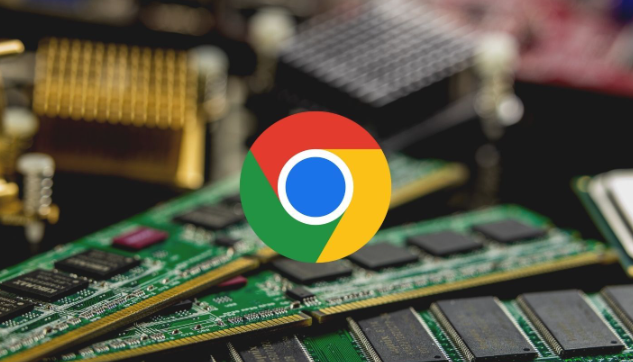
一、Chrome浏览器下载安装
- 访问官网:打开常用的网页浏览器,在地址栏输入https://www.google.com/intl/zh-CN/chrome/,这是谷歌官方的Chrome浏览器下载页面。
- 选择版本:进入下载页面后,页面会自动检测你的操作系统(如Windows、macOS、Linux等),并显示对应的下载选项。根据你的操作系统选择合适的版本,通常默认就是最适合你当前系统的版本,无需手动更改。
- 开始下载:点击“下载”按钮后,浏览器会开始下载Chrome浏览器的安装包。你可以在浏览器的下载管理区域查看下载进度。
- 安装过程:下载完成后,找到下载的安装包文件(一般在电脑的“下载”文件夹中)。双击安装包文件,会弹出安装向导窗口。按照窗口中的提示,依次点击“下一步”,可选择是否要将Chrome设置为默认浏览器、是否添加到系统启动项等。最后点击“安装”按钮,等待安装进度完成即可。
二、浏览器扩展冲突解决
- 观察异常现象:当浏览器出现异常情况时,如加载缓慢、频繁崩溃、某些网页无法正常显示等,要留意这些异常是在安装了哪些新的扩展程序之后出现的。例如,如果浏览器突然变得卡顿,或者某个特定的网页无法正常显示,而在安装某个扩展之前是正常的,那么这个新安装的扩展就很有可能是冲突的根源。
- 逐个禁用扩展进行排查:打开Chrome浏览器,点击右上角的菜单按钮(三个竖点),选择“更多工具”-“扩展程序”。在扩展程序页面中,会列出所有已安装的扩展。可以通过点击每个扩展旁边的开关,将其暂时禁用。每次禁用一个扩展后,刷新浏览器页面,然后尝试执行之前出现异常的操作,看问题是否得到解决。如果问题消失,说明刚刚禁用的那个扩展可能就是引起冲突的程序。
- 更新扩展:有时候,扩展程序的旧版本可能与当前的浏览器版本或其他扩展不兼容,导致冲突。在扩展程序页面中,检查是否有可更新的扩展。如果有,点击“更新”按钮,将扩展更新到最新版本,可能会解决冲突问题。
- 分组禁用排查:将所有扩展程序按照启用和禁用状态分成两组。例如,如果你有四个扩展,先禁用其中两个。刷新或重启浏览器,观察问题是否依然存在。如果问题消失,说明被禁用的那组扩展中存在问题。此时,可以继续对这组扩展进行二分法排查,直到找到问题扩展。如果问题依然存在,说明问题出在另一组扩展中。同样地,使用二分法继续排查。












